如何在Galaxy手機上透過Smart Switch傳輸和備份資料
為了提升服務滿意度,誠摯的邀請您在看完本則常見問答後,可以在文章下方給予我們滿意度鼓勵,以期日後提供更優質的服務,謝謝。
-找不到您需要的功能嗎?或是需要專業技術支援!請點擊視窗右下方客服圖像立即啟動 24 小時線上文字客服~
將資料從舊手機轉移至新手機最簡單的方法就是 Smart Switch。
Smart Switch 讓您輕鬆便利的將聯絡人、音樂、照片、日曆、訊息和手機設定等移動到新的 Galaxy 手機上。
請參考以下指南,讓您瞭解更多 Smart Switch 的功能。
Smart Switch 提供的功能
您可以透過 Smart Switch 將手機資料備份到電腦和記憶卡,或將已備份的資料還原至手機,
還可以將資料從舊手機直接轉移至您的新的手機。
Galaxy 裝置在預設情況下有安裝 Smart Switch 應用程式,並提供三種傳輸資料的方式。
您可以透過 USB 傳輸線、Wi-Fi 和電腦將資料從舊手機轉移到新的 Galaxy 手機上。
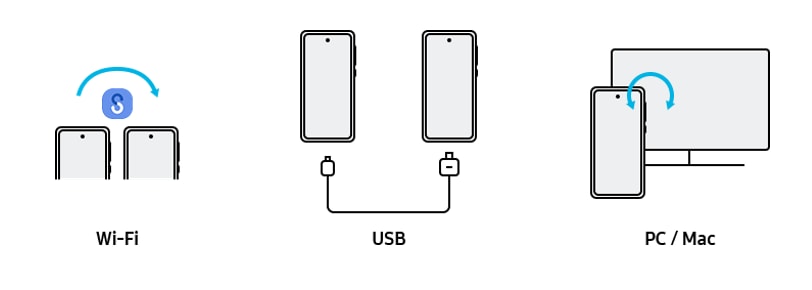
可以傳輸哪些類型的內容?
● 自Android裝置傳輸資料:聯絡人、日曆、訊息、備忘錄(Galaxy專屬)、照片、影片、音樂、錄音、鬧鐘設定(Galaxy專屬)、
通話紀錄、主螢幕/鎖定螢幕桌布(Galaxy專屬)、Wi-Fi設定(Galaxy專屬)、文件、電子郵件設定(Galaxy專屬)、
設定(Galaxy專屬)以及主螢幕版面配置。
● 自iCloud還原:聯絡人、日曆、備忘錄、照片、影片、文件。(您可以從iOS裝置匯入目前正同步到iCloud的資料)
● 使用USB OTG傳輸線傳輸iOS資料:聯絡人、日曆、訊息、備忘錄、照片、影片、音樂、錄音、鬧鐘設定、通話紀錄、書籤、
Wi-Fi設定、文件、應用程式推薦列表。
● 自Windows裝置(作業系統8.1 or 10):聯絡人、日曆、照片、文件、影片、音樂。
● 自BlackBerry裝置傳輸資料:聯絡人、日曆、備忘錄、照片、影片、音樂、錄音、通話紀錄、文件。
請留意:
● 根據裝置製造商與作業系統版本的不同,有些資料可能會無法傳輸。
● 受DRM (數位版權管理)保護的內容無法傳輸到Smart Switch。
● 傳輸資料時會加快手機電池的消耗。
● 建議您傳輸資料前先將手機電量充滿。如果電量過低,傳輸資料時可能會中斷。
● 某些裝置或電腦可能不支援此功能。
● 僅能傳輸您擁有或有權利轉移的內容。
無線傳輸是將資料複製到新手機的首選方式。這種傳輸方式很快,並且可以讓您在傳輸資料的過程中接上充電器。
若要將資料從舊手機轉移至新手機,請參考以下步驟並嘗試使用 Smart Switch。
請先確認兩隻手機都已安裝 Smart Switch 應用程式,並將兩隻手機稍微靠近。
步驟 1. 開啟【設定】,選擇【帳號與備份】。
步驟 2. 點選【自舊裝置轉移資料】。

步驟 3. 在新手機上點選【接收資料】,在舊手機上點選【傳送資料】。
步驟 4. 依照舊手機的作業系統選擇來源。

步驟 5. 點選【無線】。
步驟 6. 在舊手機上開啟Smart Switch以進行連接,並點選【允許】。

步驟 7. 請依照個人使用需求選擇,點選右下角【傳輸】。
步驟 8. 傳輸完成後,點選【前往主螢幕】。

如何透過iCloud從舊的iOS手機傳輸資料
步驟 1. 在新手機上開啟【Smart Switch】,點選【接收資料】。
步驟 2. 點選【iPhone/iPad】,選擇下方【改從iCloud取得資料】。
步驟 3. 輸入您的iCloud ID和密碼,再點選【登入iCloud】。
步驟 4. 輸入驗證碼,再點選【確定】。
步驟 5. 請依照個人使用需求選擇,並選擇【傳輸】。
您可以透過USB傳輸線將舊手機連接至新手機,輕鬆快速的傳輸資料。
步驟 1. 透過USB傳輸線連接新手機和舊手機。根據之前的手機,有可能需要USB轉接器。
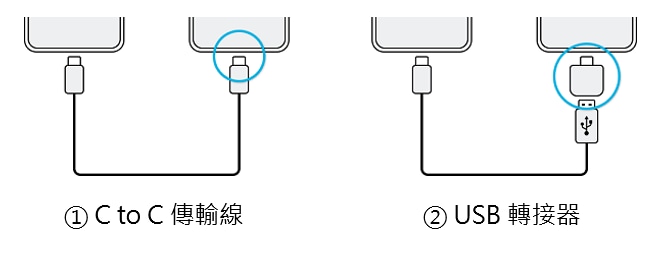
步驟 2. 在舊手機上的彈出視窗中選擇【Smart Switch】,並點選【僅限一次】。
如果您未安裝Smart Switch應用程式,請前住Play商店或Galaxy應用商店下載。
步驟 3. 在新手機的彈出視窗中點選【Smart Switch】,並點選【僅限一次】。
系統會轉至Smart Switch頁面,再選擇【接收資料】。
步驟 4. 請依照個人使用需求選擇,點選右下角【傳輸】。
請留意:傳輸資料時,請勿移除USB傳輸線。這樣可能會導致資料遺失或裝置異常。
要在手機和電腦之間傳輸資料,您需要從www.samsung.com/smartswitch下載Smart Switch電腦版應用程式。
將舊手機的資料備份到電腦,再從電腦傳送至您的新手機。
步驟 1. 在電腦下載【Smart Switch】並開啟應用程式。
步驟 2. 使用USB傳輸線將舊手機連接到電腦。
步驟 3. 在電腦上依照螢幕顯示畫面備份手機資料。完成後,請移除舊手機與電腦的USB傳輸線。
步驟 4. 使用USB傳輸線將新手機連接到電腦。
步驟 5. 在電腦上依照螢幕顯示畫面將資料傳輸至新手機。
● 通話紀錄:由於系統限制,特定系統版本傳輸上可能會受到限制。
Android(8.0)或低於(8.0)版本,可能不支援還原通話記錄。
● 電子郵件設定:由於電子郵件應用程式的限制,特定系統版本傳輸上可能會受到限制。
Android (7.0)或低於(7.0)版本,可能不支援還原電子郵件設定。
● 網際網路設定:如果傳送資料裝置的網際網路應用程式版本為5.x或更高版本,
而接收資料裝置的網際網路應用程式版本低於5.x,可能不支援還原網際網路設定。
若您在使用 Samsung 手機、平板或穿戴式裝置時,在產品操作上有任何的需要,
可以透過 Samsung Members,直接與我們聯繫或提問您的問題。
若有任何需要協助之處,您可以諮詢 24小時線上文字客服 / 客服信箱,我們的專業團隊將隨時為您提供服務。
謝謝您的意見與回饋
請回答所有問題。





